阿诺德Arnold of maya如何渲染线框,实体模型加线框,透明线框
关于maya的阿诺德Arnold渲染器渲染线框(网格),展现实体+线框或者单独线框的基本来了。
1,首先要设置的就是Arnold渲染器,然后我们打开Hypershade去选择我们需要的材质球:
aiWireframe这个就是网格材质球,
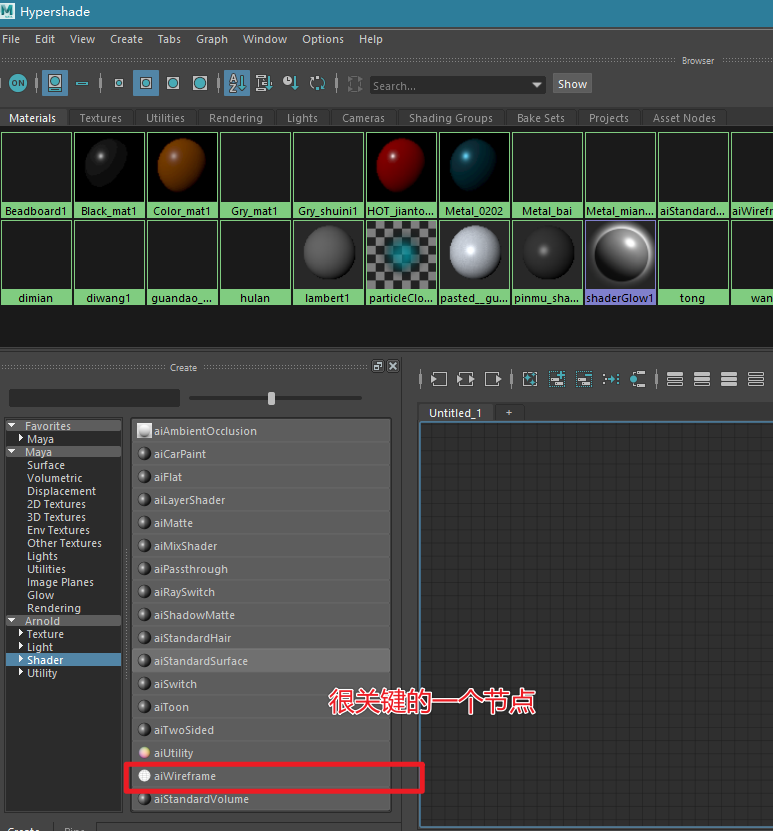
aiWireframe
详细看下这个aiWriteframe材质球属性,其中详细的参数为:
Edge Type(线框的类型)分为:多边形的,三角形的,补丁(貌似这个和多边形一样)
Fill Color(填充颜色):这个也就是模型本是实体的颜色,经多测试,这个节点连接SuifaceMaterial做透明,做遮罩,不齐作用。改节点应该在接受RGB的信息。
LineColor(网格颜色)
LineWidth(网格粗细程度)
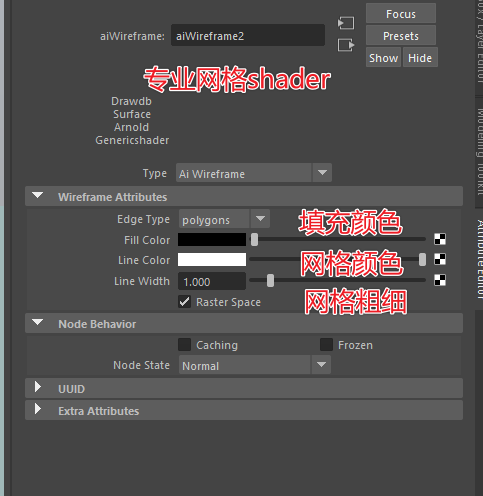
aiWriteframe设置
这个材质的设置作为备用内容,以便后面使用。我们使用这个节点作为透明信息,链接要渲染的材质透明节点。
2,我们对将要渲染的模型,赋予基本的Arnold的材质球aiStandarSurface,颜色我们可以在基本的材质球选择调整。
关机键的一步,我们要讲前面制作好的aiWriteframe材质球连接到基本的材质球的Opacity节点。

aiWriteframe链接透明节点
接着我们需要将模型的本是属性去掉Opaque节点,
一个模型很容易调整Arnold中的Opaque节点,若是模型多了,每一个模型都去调整会浪费很多的精力和时间。
maya中可以通过属性栏,多模型来统一调整属性。
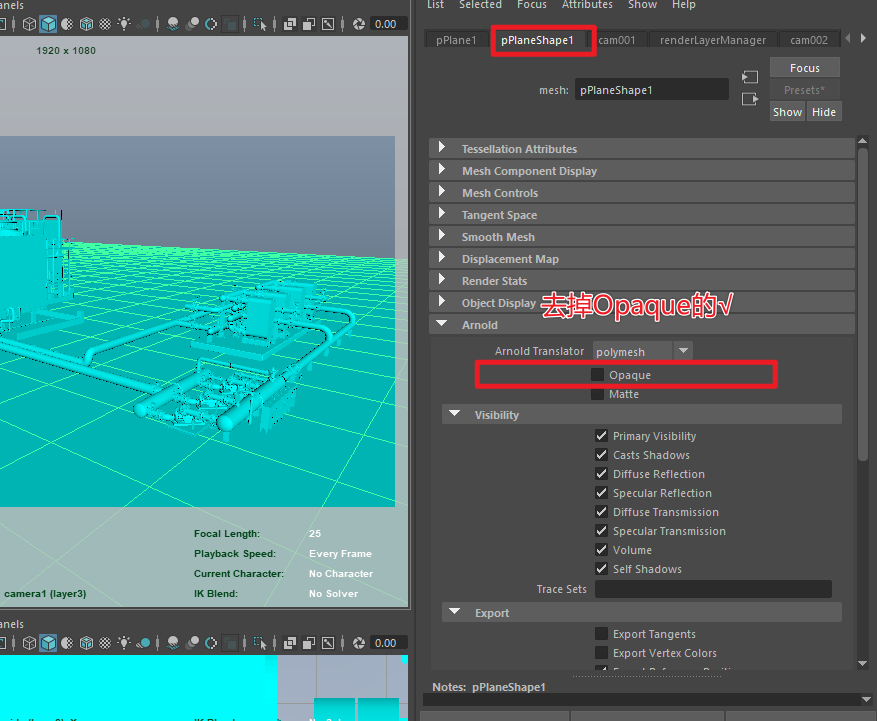
属性去掉Opaque
批量调整模型属性,在windows——GeneralEditors——AttributeSpreadSheet中,
详细选择模型的属性在窗口的Arnold渲染第一个AIOpaque,然后点击,输入0。
这里面0是off,1是on。
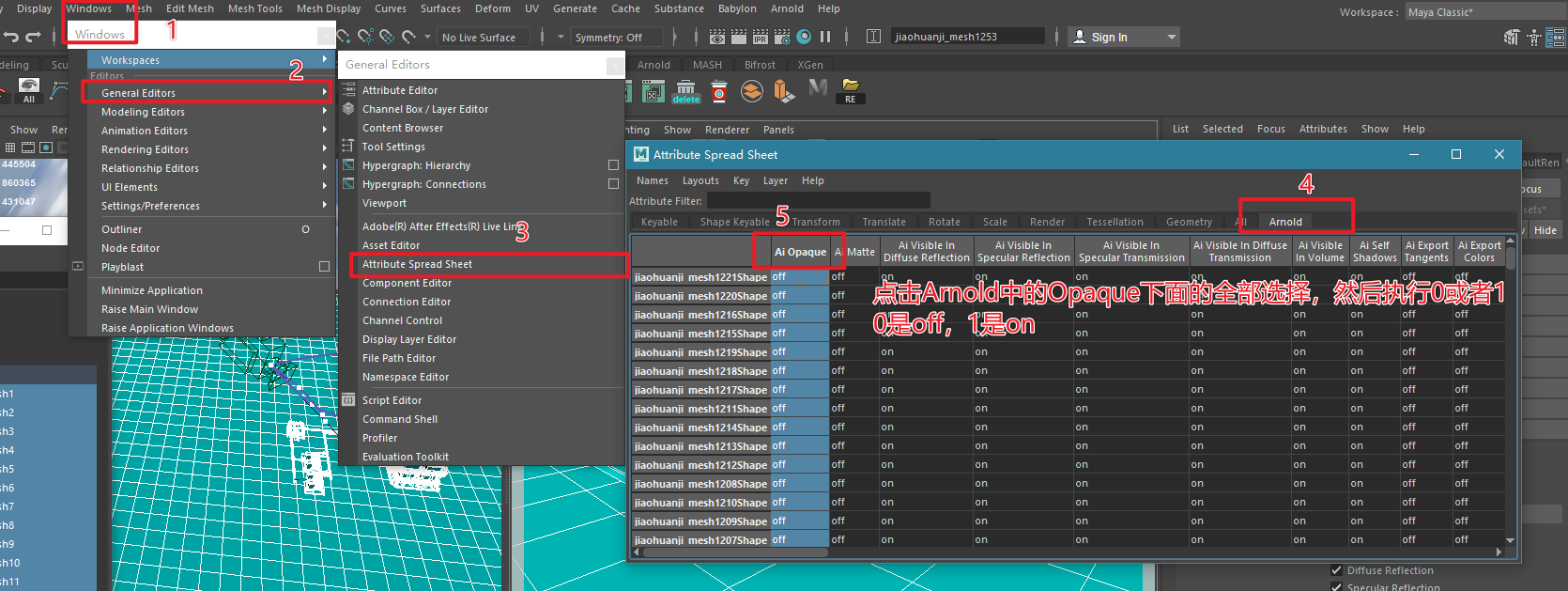
批量修改模型属性
3,结果一起来看下,左边的为渲染的reb颜色效果,右边的为有通道的效果
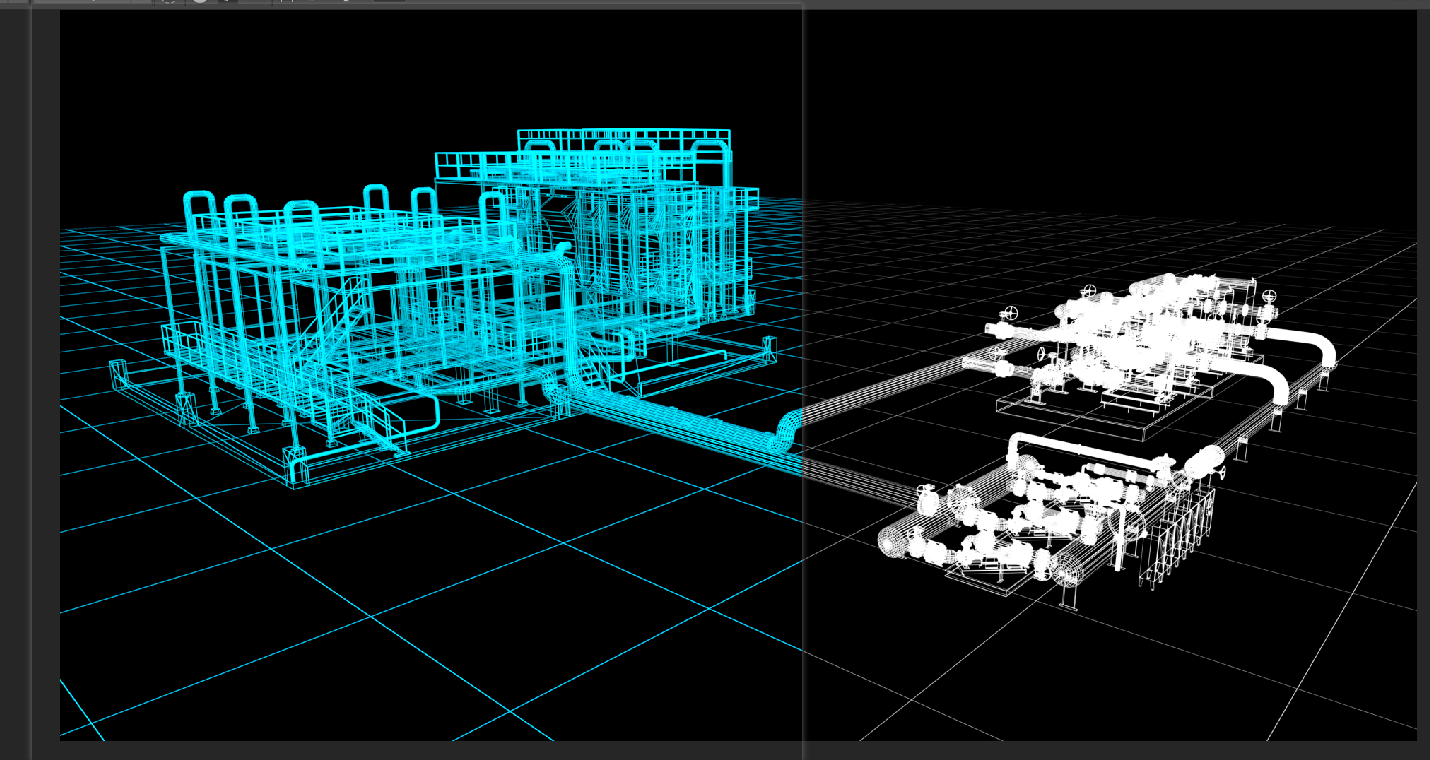
效果展示
4,那么,关于网格的透明可以搞定了,若是需要有透明然后加前后不透明的遮罩改如何解决呢?
同样的我们使用第一个做的材质球,然后使用maya最原始的老牌材质球——surfacesShader,这个很好的控制遮罩的效果,我们使用制作的aiWireframe链接surfaceShader的Out Color,这样就可以实现有遮罩的透明效果了,
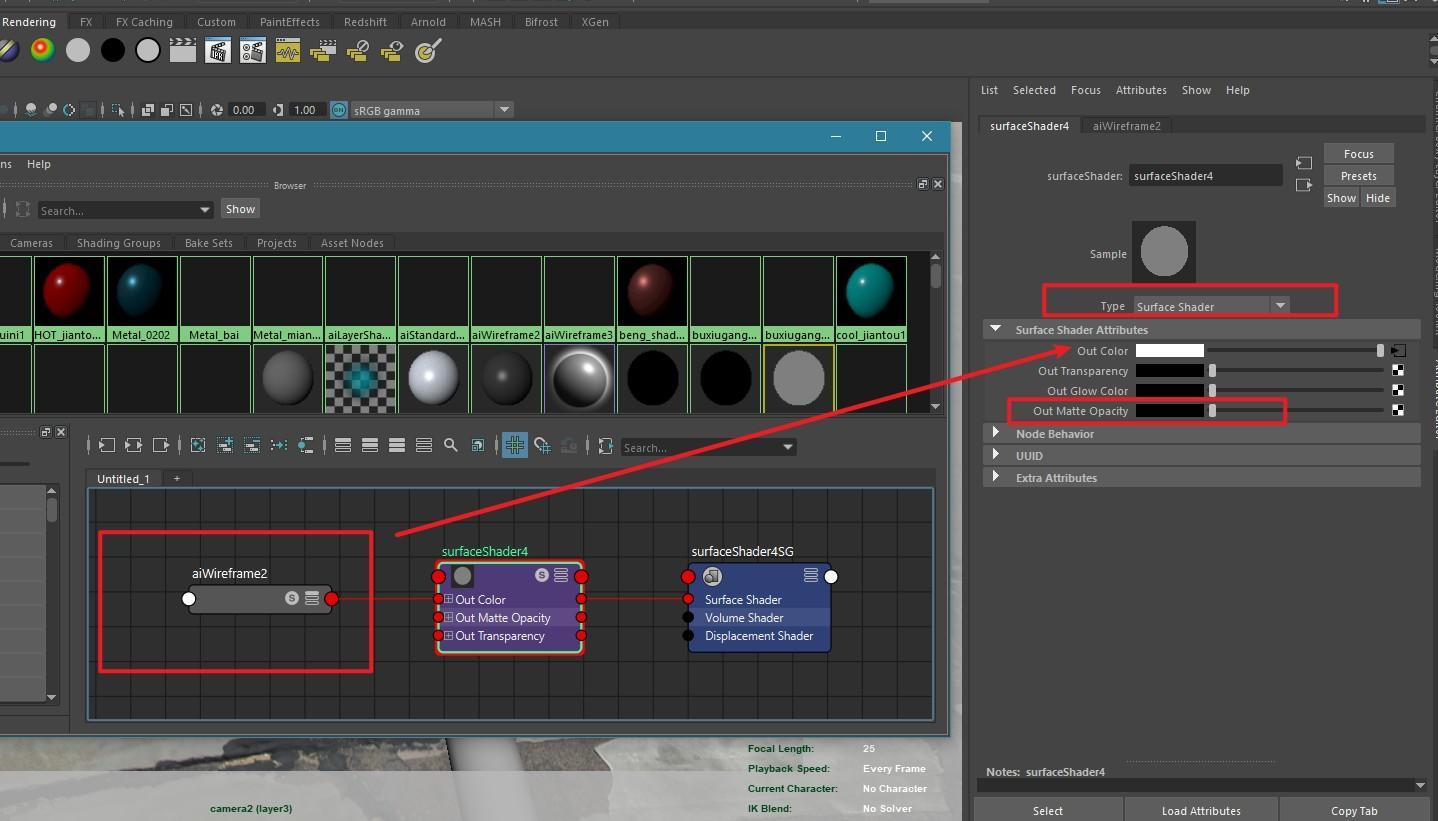
有遮罩的透明效果
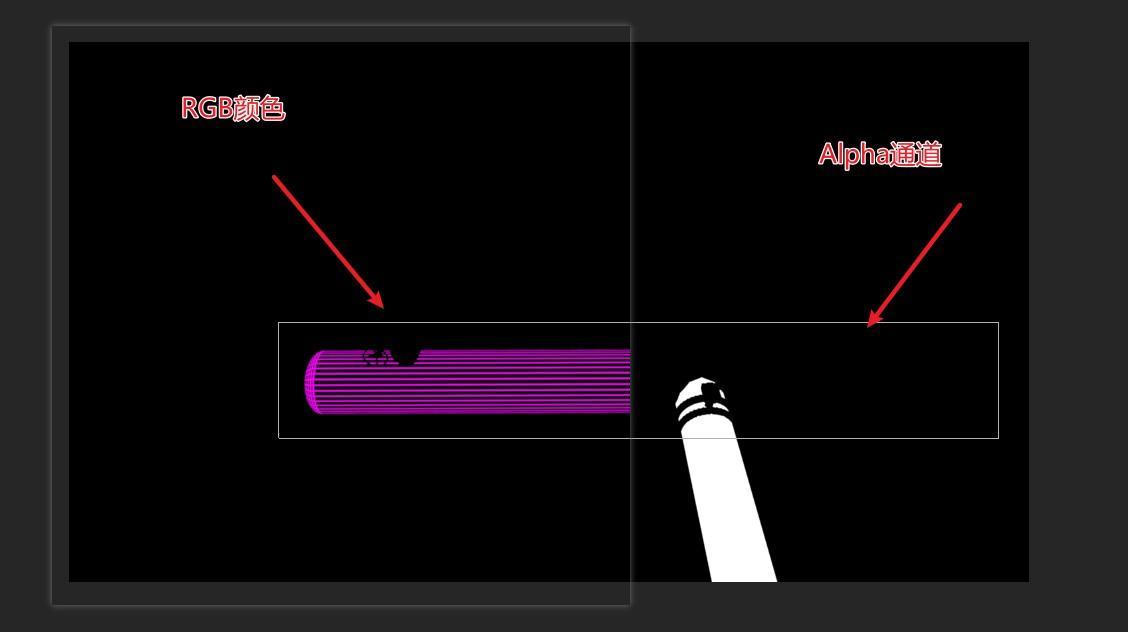
效果展示
好了,先这样哦,谢谢各位,希望可以帮到大家。















































































